Linux Unit14--虚拟机的自动安装脚本
2017-11-01 12:20
295 查看
虚拟机的自动安装脚本
之前所说的给其他主机安装系统是会有许多繁琐的安装选项以及系统配置,如果要做到快速的安装许多台主机的系统而不会有那么多繁琐选项,可以配置一个自动安装的系统的脚本来完成。
但是安装脚本之前需要先安装一个服务system-config-kickstart,这个服务的作用就是生成自动安装系统的脚本。
1.安装服务

[b]安装服务完成之后需要进行一系类的设定
[/b]

顺序从上到下:
设置系统安装完成之后的语言,时区,root用户密码,是否加密,安装完成之后选择重新启动,并且同时选择文本模式安装(目的:为了加快安装速度)
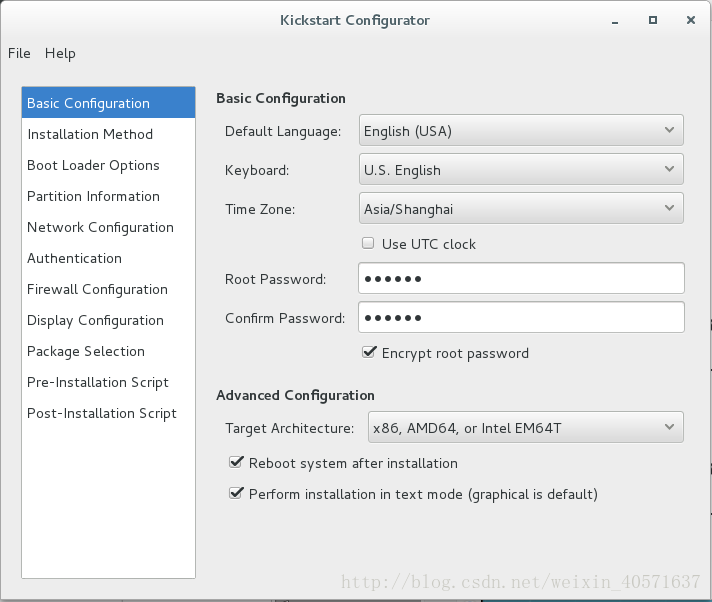
选择是安装新系统还是更新旧系统以及选择安装文件的方式,这里选择网络安装,具体地址为主机http服务的目录
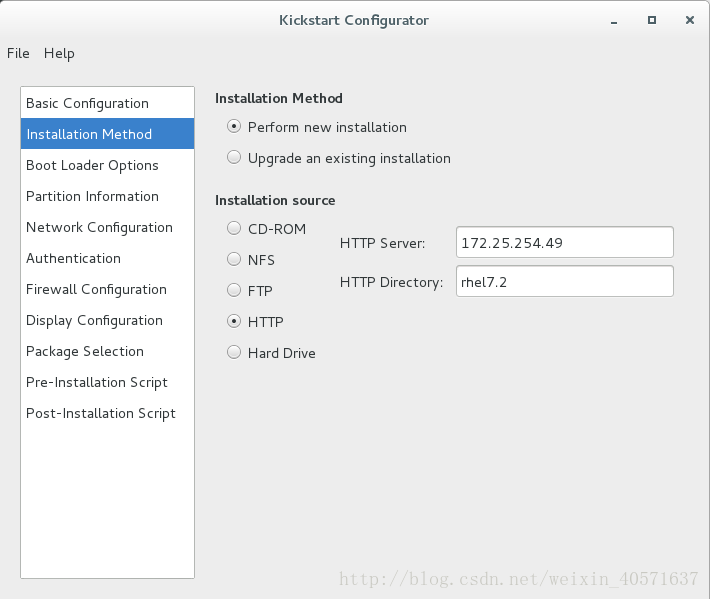
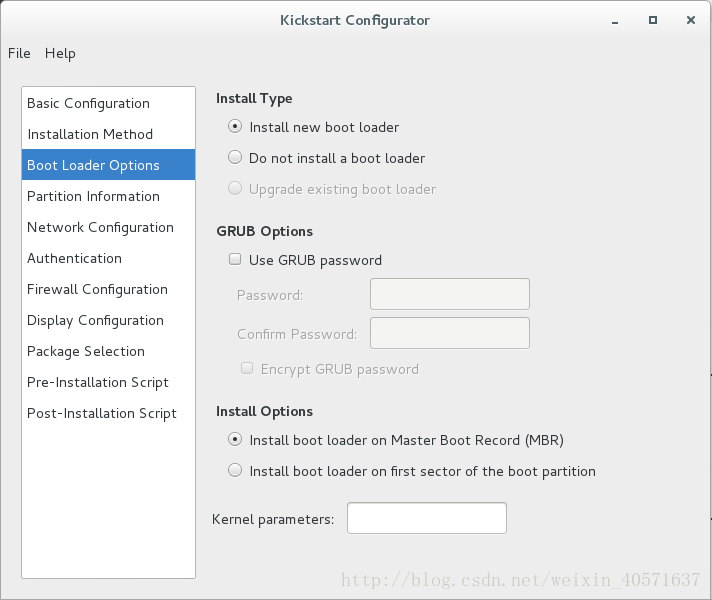
第四选项:设置分区大小
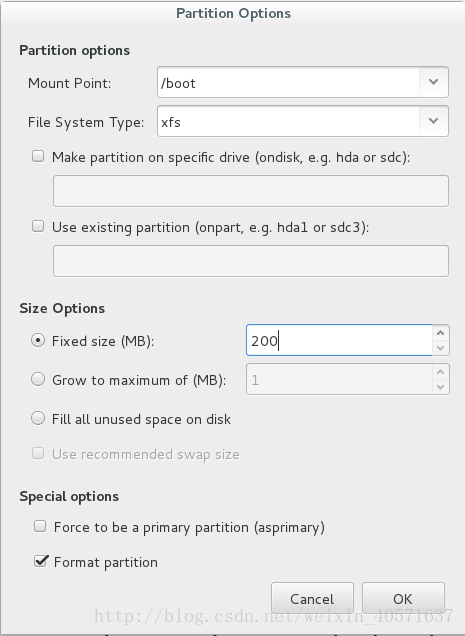
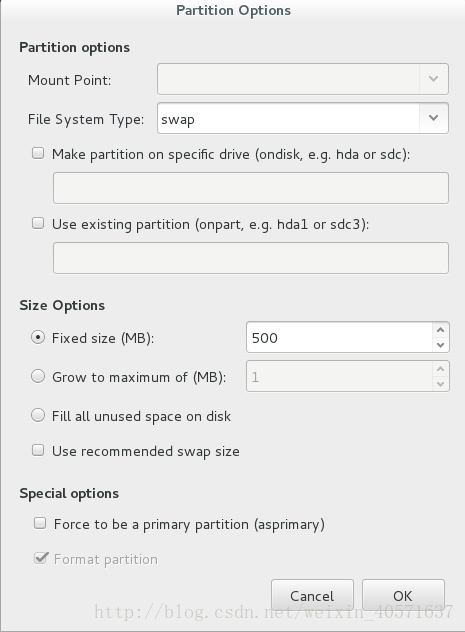
剩下的所有内存全部分给根分区
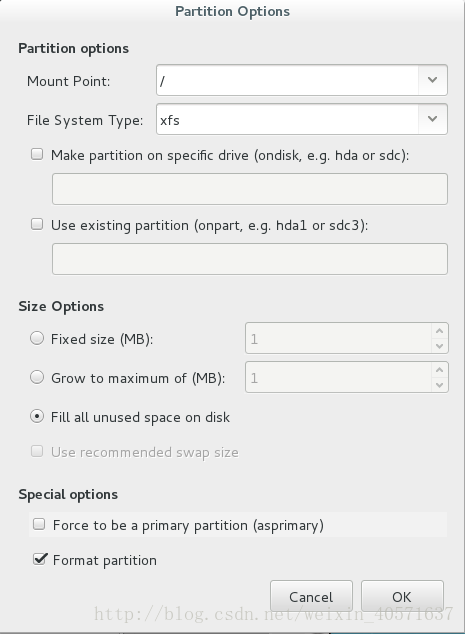
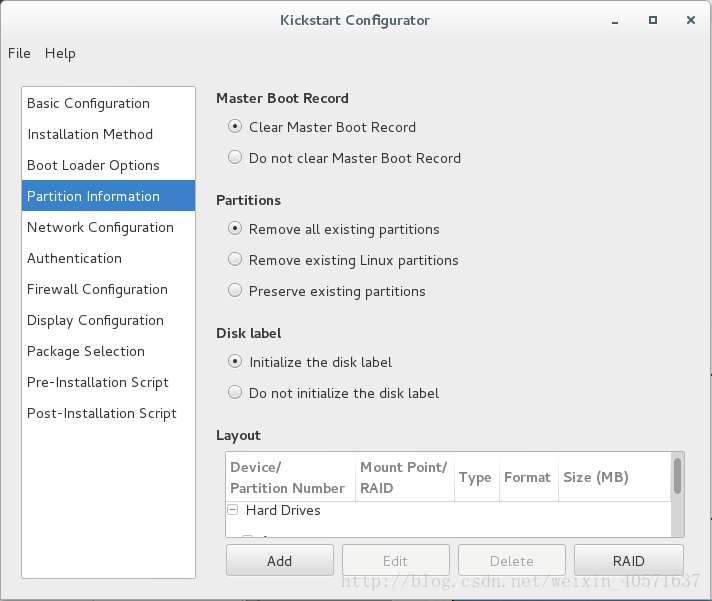
网络选择为DHCP(因为这是一个自动安装的脚本,可以安装许多台主机的系统,所以不能选择静态IP,需要系统随机分配IP,具体的分配可在之后添加的服务另外修改)
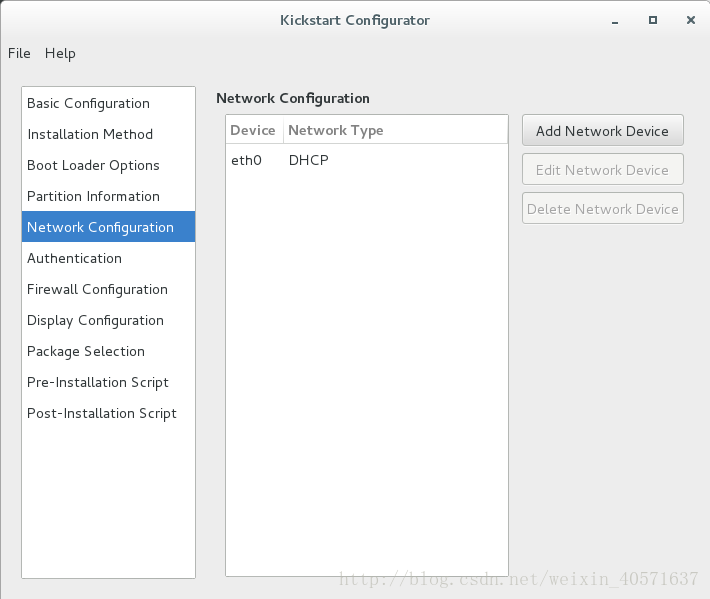
选择加密方式
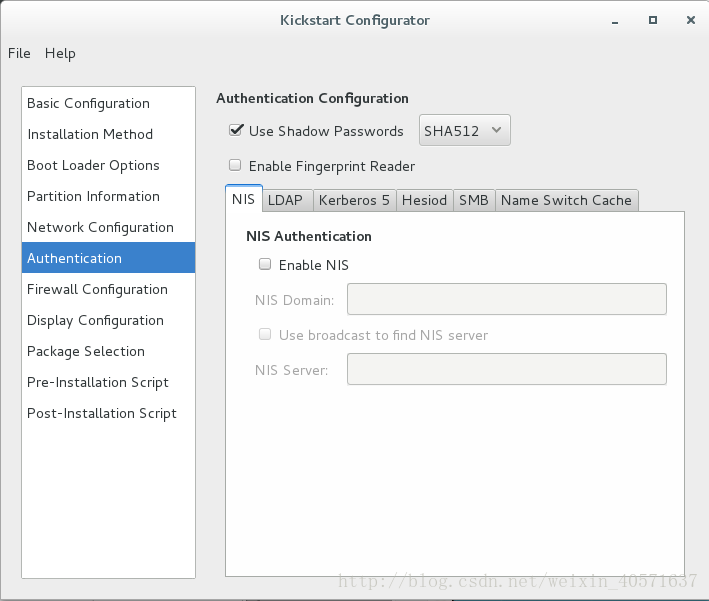
选择开机自启动和系统安全等级
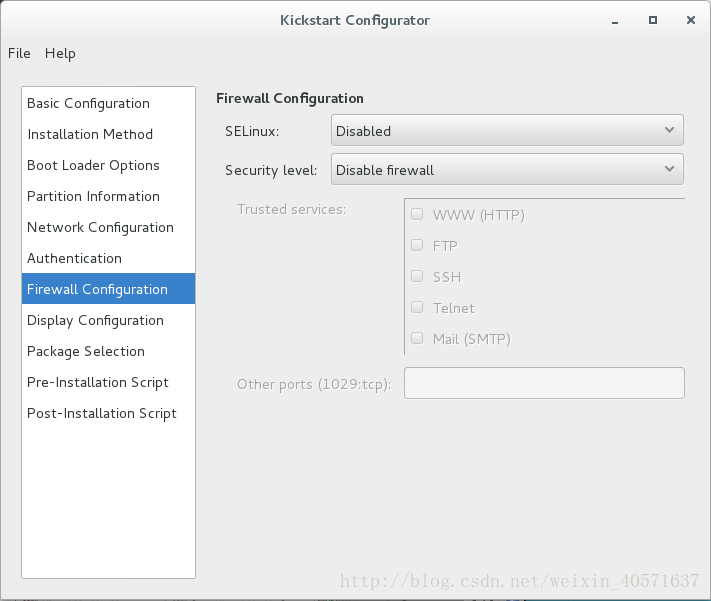
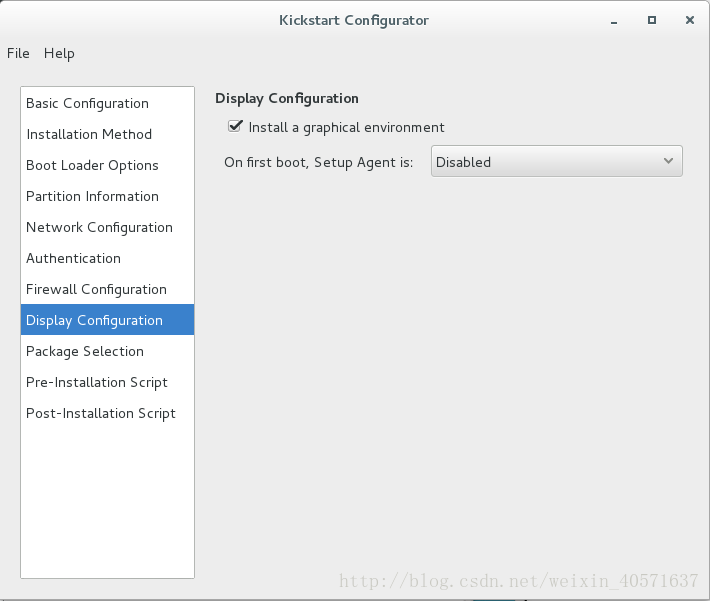
后面的选项不用填写,选择file即可保存,保存成功之后会生成一个ks.cfg的文件
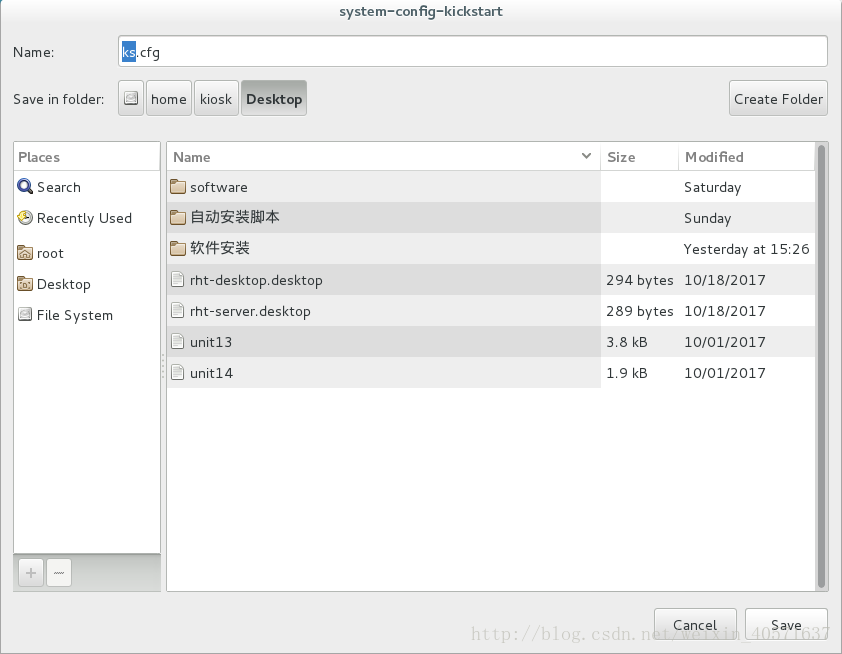
2.将生成的文件ks.cfg,cp到/var/www/html/下面,这样同网段的其他主机就可以通过访问http服务访问到ks.cfg这个文件
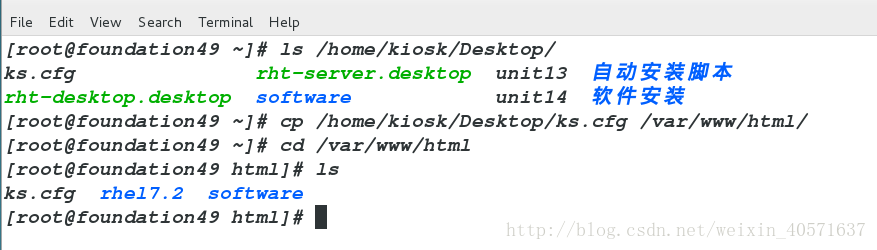
cp完成之后需要修改ks.cfg的配置文件,因为这个服务在安装过程中无法选择安装包以及服务,所以要在配置文件中设置
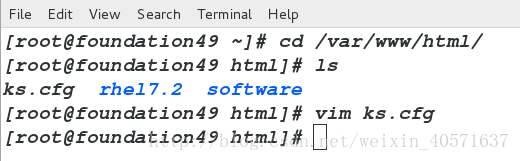
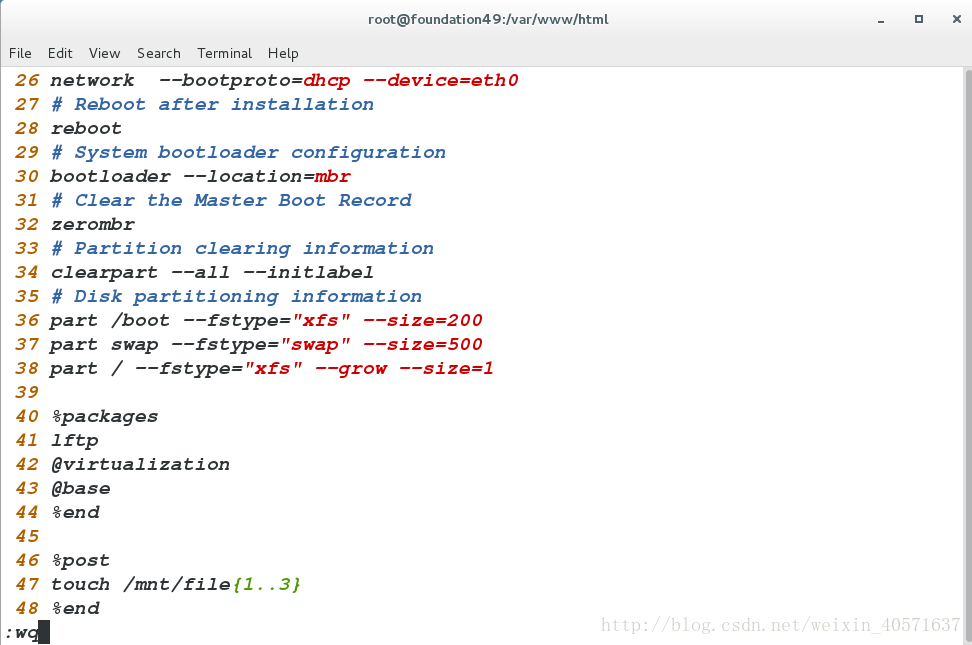
3.切换到/mnt/下修改安装系统的脚本,完成之后wq退出保存,即可安装系统。
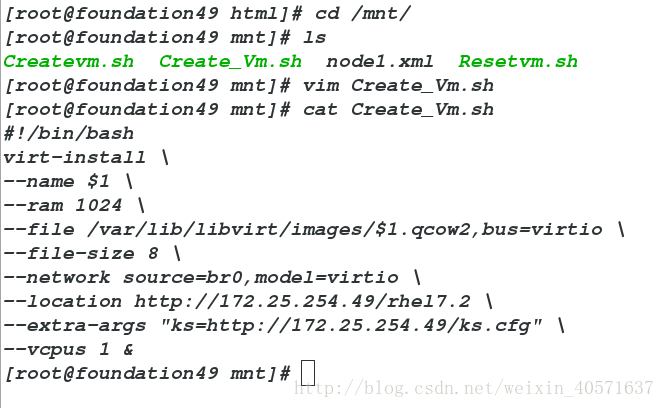
4.设置dhcp的配置文件
1>.首先在系统中寻找,查看是否有dhcp的安装包
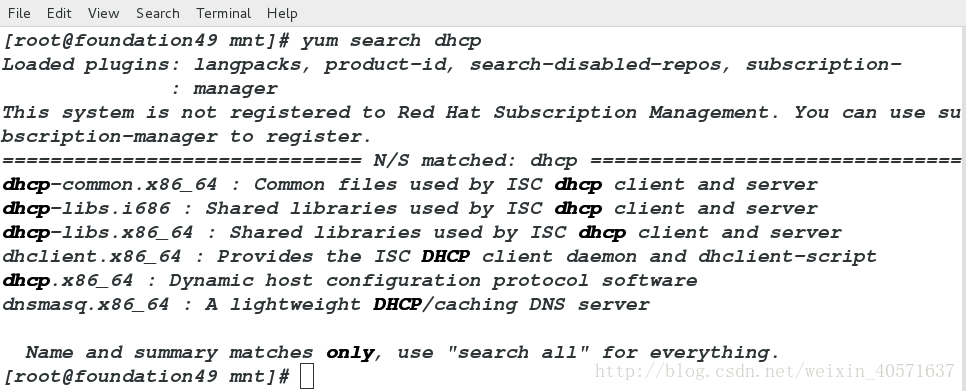
2>.安装dhcp服务和vsftpd服务(之前已经安装过)
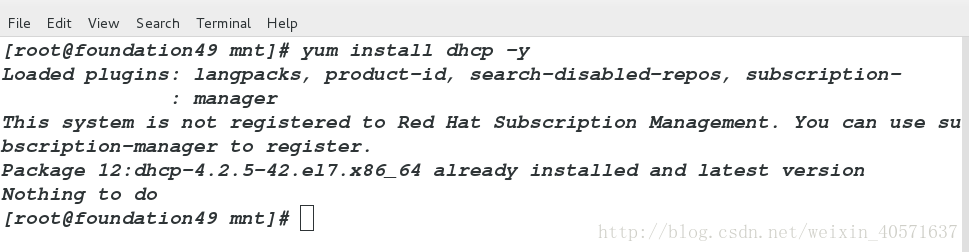
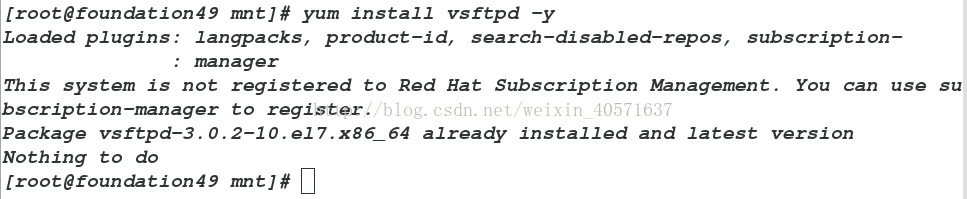
3>.将/usr/share/doc/dhcp*/dhcpd.conf.example文件cp到 /etc/dhcp/dhcpd.conf文件下(配置文件覆盖)

4>.修改dhcp的配置文件

第7行修改域名
第8行修改DNS
第27,,28行删除
第30行修改IP以及子网掩码
第35行以后删除
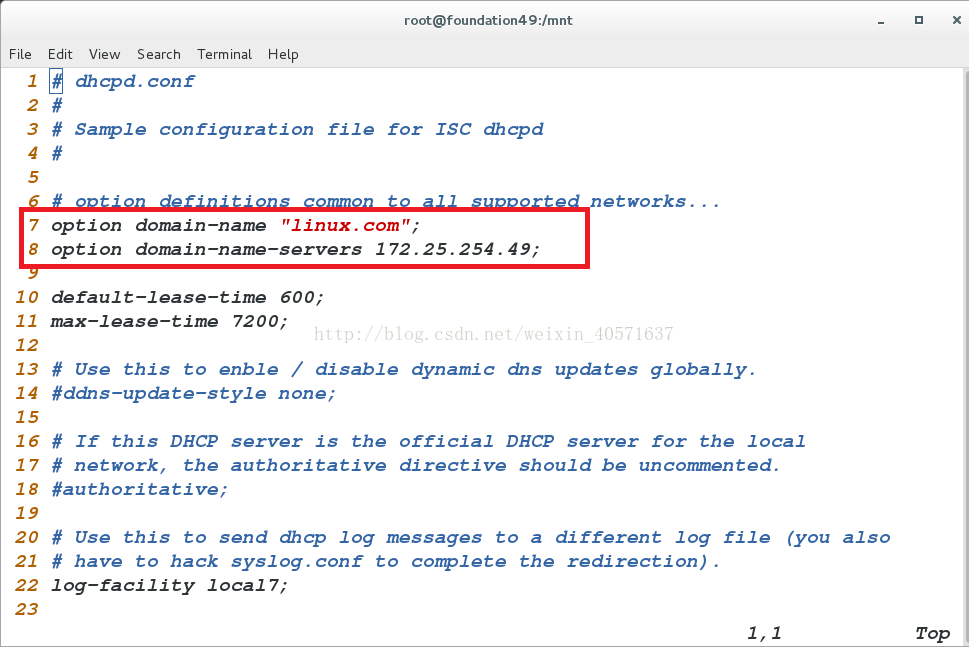
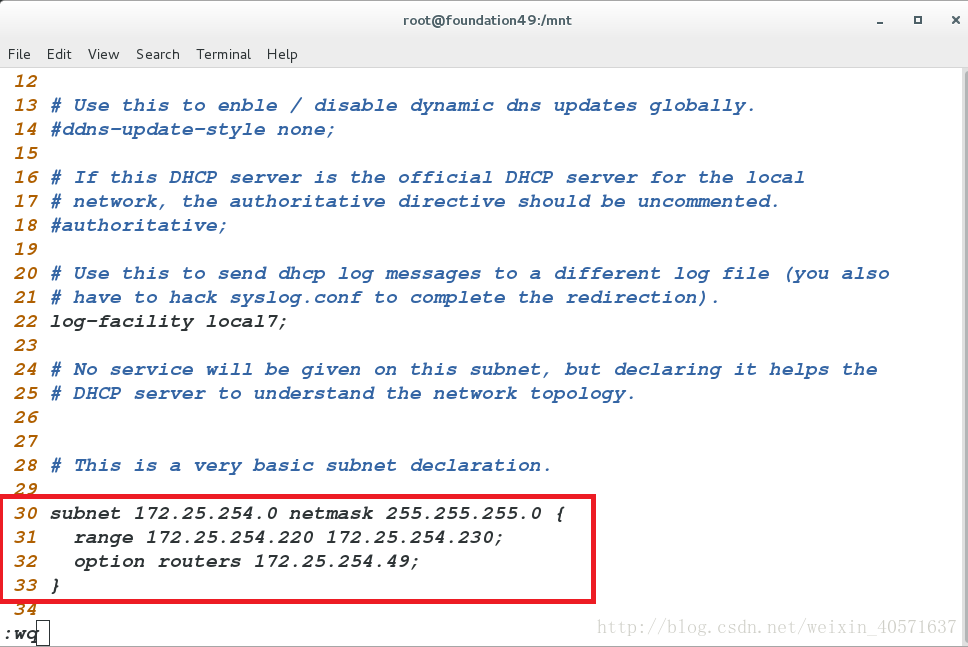
5>.重启dhcpd服务,查看防火墙状态,并关闭火墙
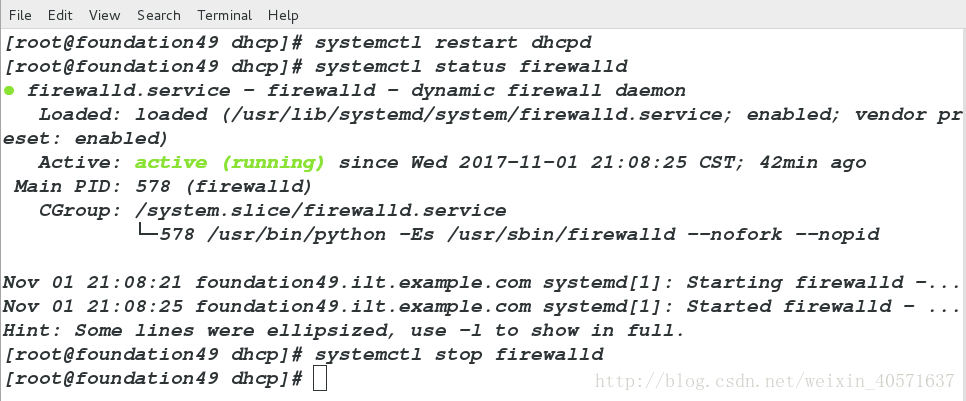
6>.安装系统成功后,可切换文本格式(F2),查看刚刚设置IP以及网关
Create_Vm.sh test --> 创建虚拟机

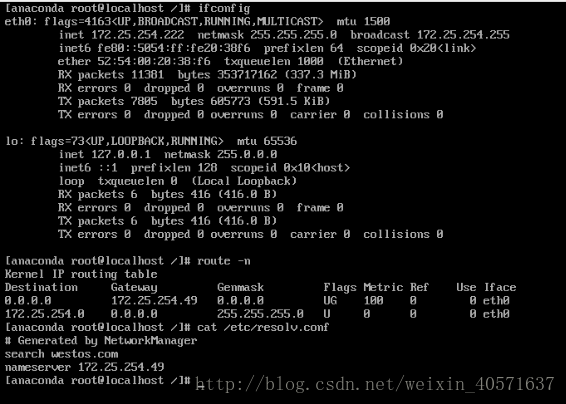
之前所说的给其他主机安装系统是会有许多繁琐的安装选项以及系统配置,如果要做到快速的安装许多台主机的系统而不会有那么多繁琐选项,可以配置一个自动安装的系统的脚本来完成。
但是安装脚本之前需要先安装一个服务system-config-kickstart,这个服务的作用就是生成自动安装系统的脚本。
1.安装服务

[b]安装服务完成之后需要进行一系类的设定
[/b]

顺序从上到下:
设置系统安装完成之后的语言,时区,root用户密码,是否加密,安装完成之后选择重新启动,并且同时选择文本模式安装(目的:为了加快安装速度)
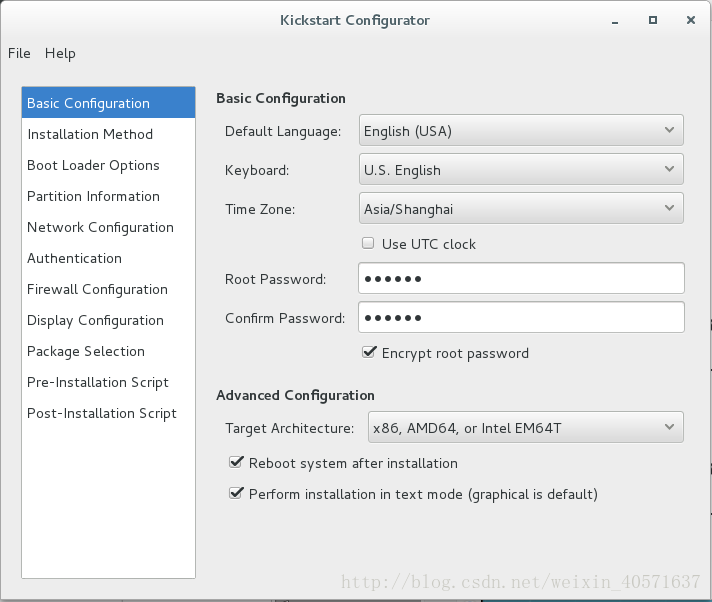
选择是安装新系统还是更新旧系统以及选择安装文件的方式,这里选择网络安装,具体地址为主机http服务的目录
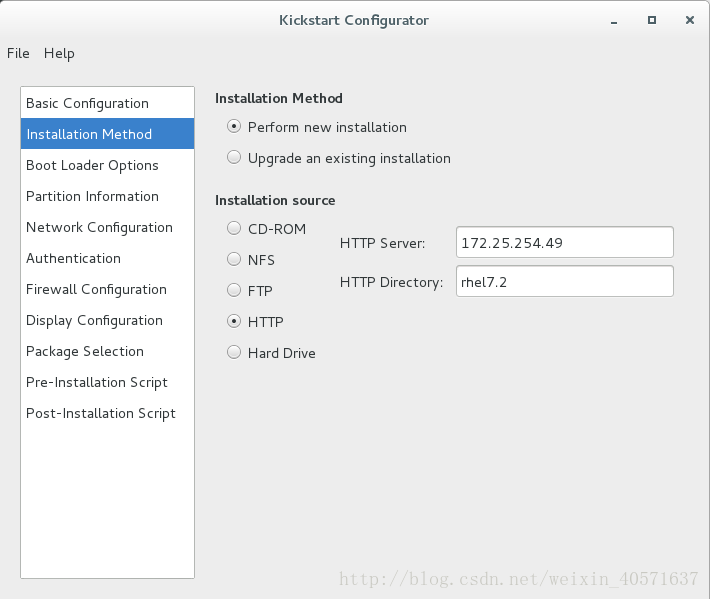
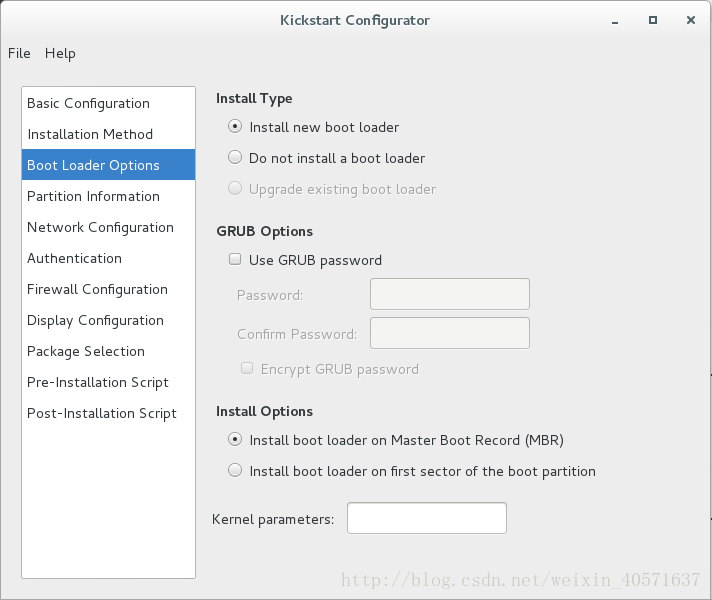
第四选项:设置分区大小
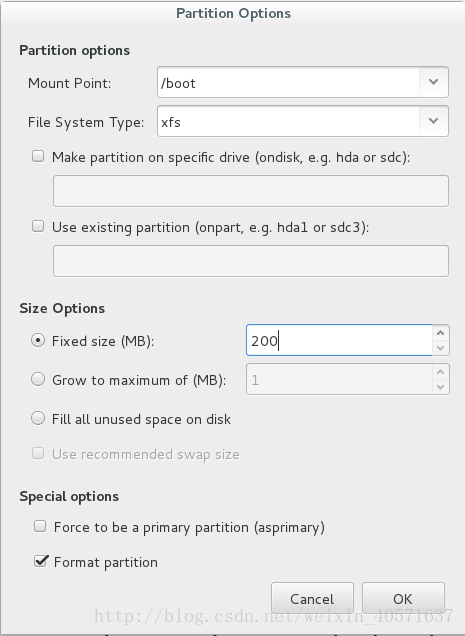
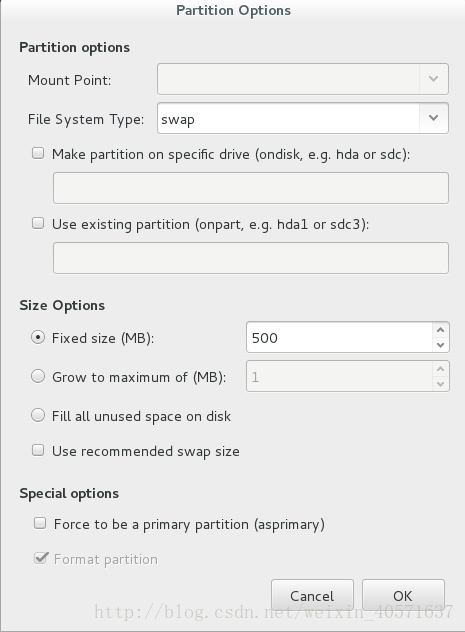
剩下的所有内存全部分给根分区
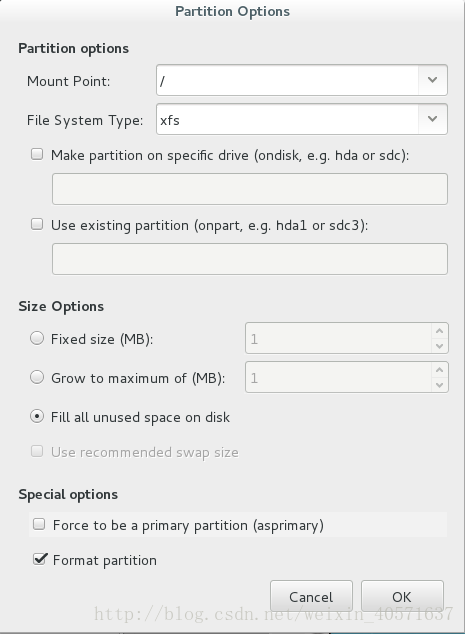
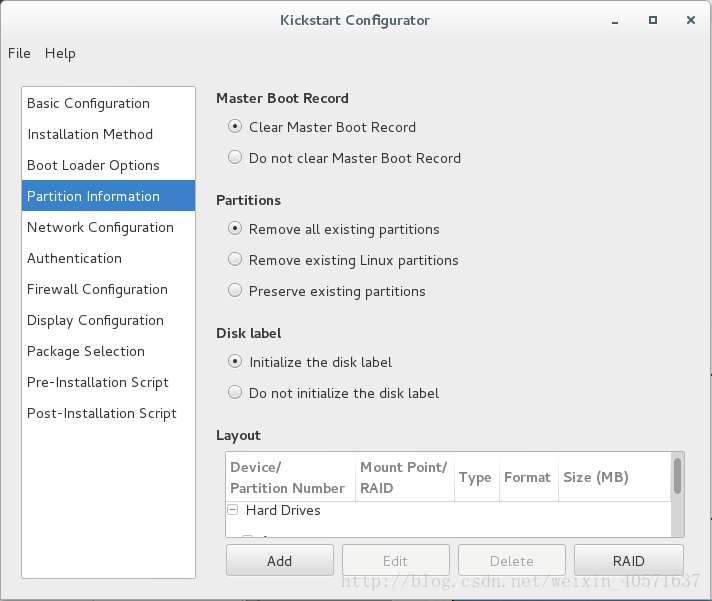
网络选择为DHCP(因为这是一个自动安装的脚本,可以安装许多台主机的系统,所以不能选择静态IP,需要系统随机分配IP,具体的分配可在之后添加的服务另外修改)
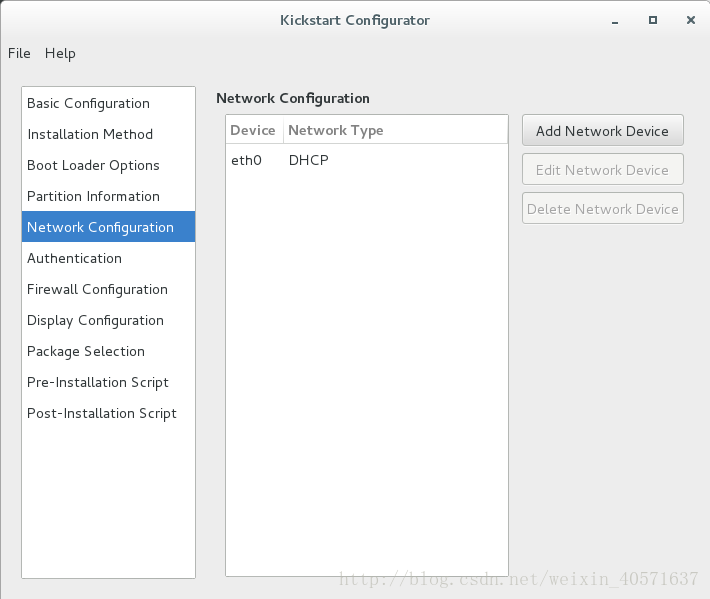
选择加密方式
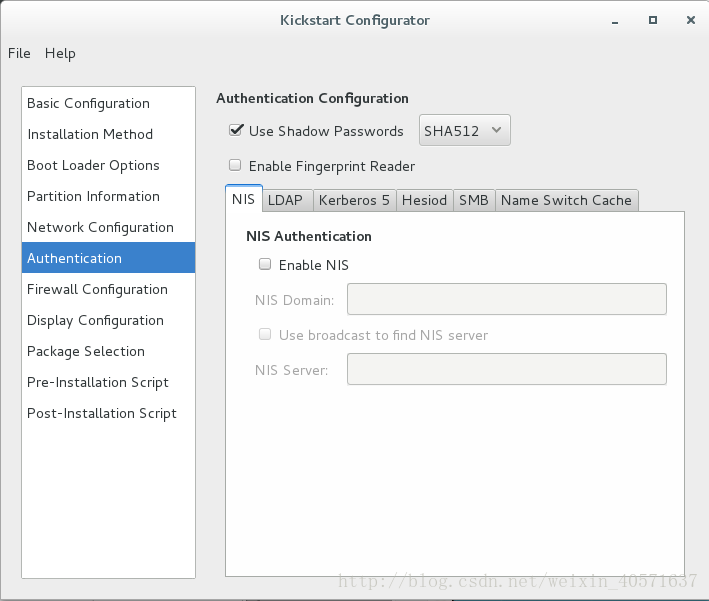
选择开机自启动和系统安全等级
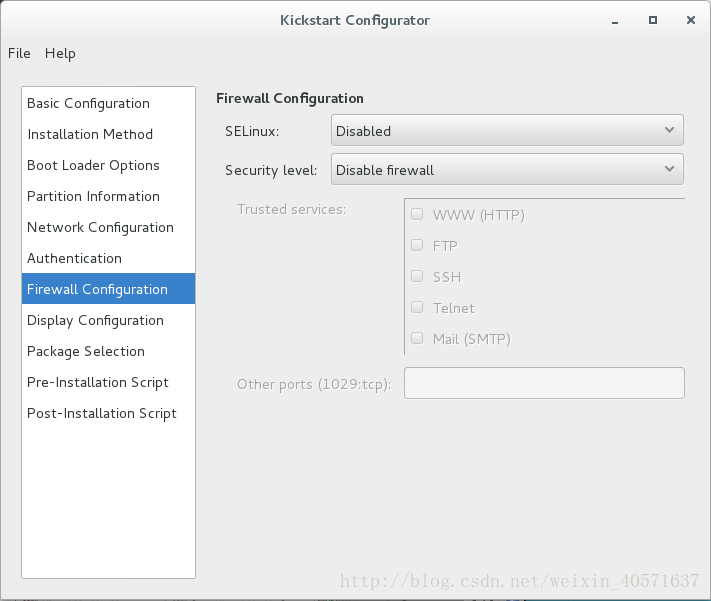
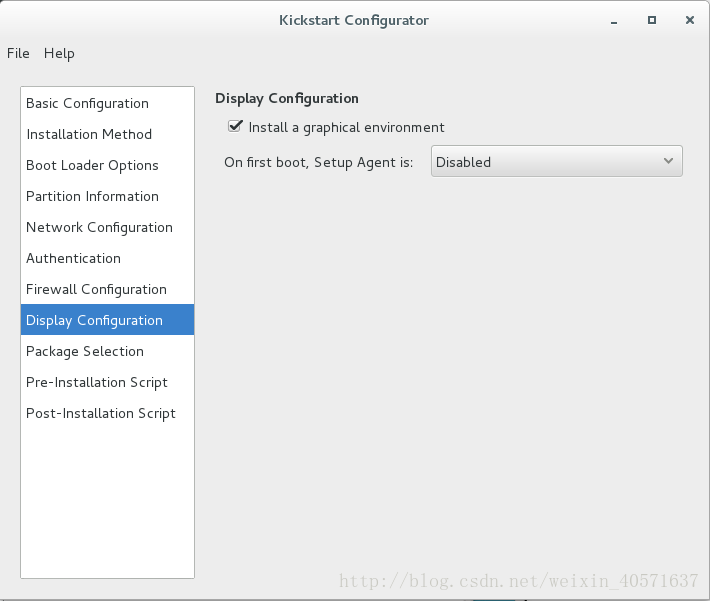
后面的选项不用填写,选择file即可保存,保存成功之后会生成一个ks.cfg的文件
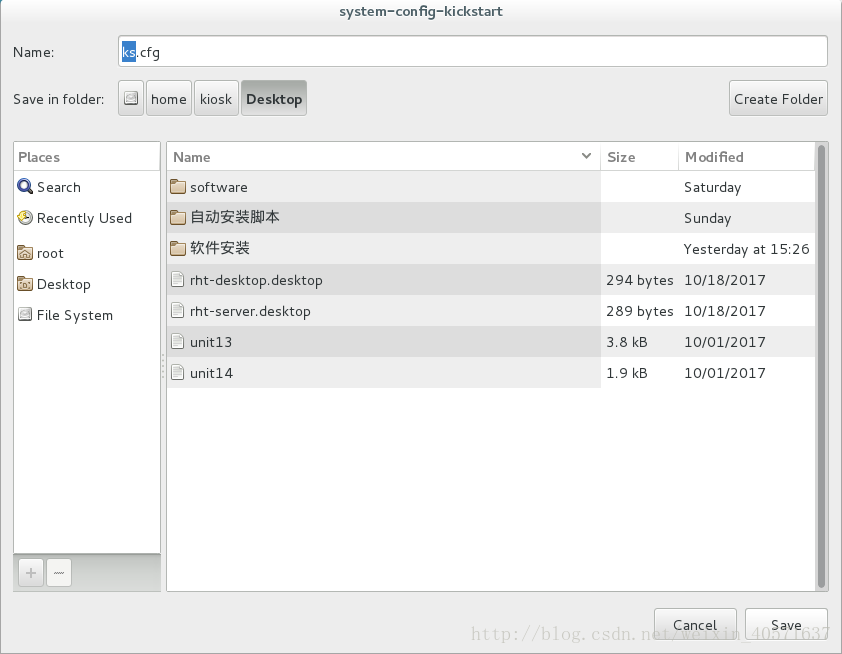
2.将生成的文件ks.cfg,cp到/var/www/html/下面,这样同网段的其他主机就可以通过访问http服务访问到ks.cfg这个文件
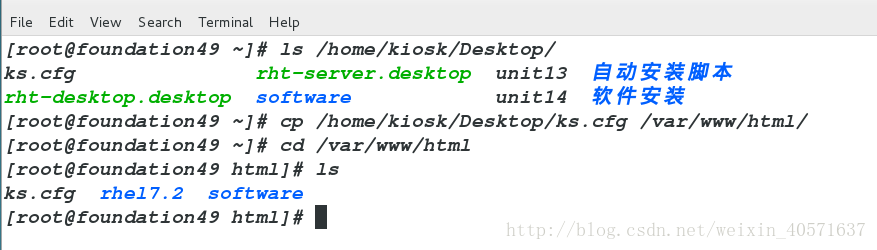
cp完成之后需要修改ks.cfg的配置文件,因为这个服务在安装过程中无法选择安装包以及服务,所以要在配置文件中设置
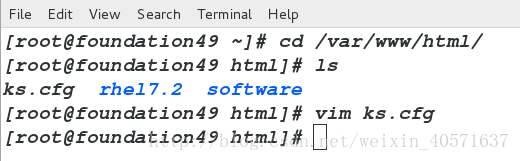
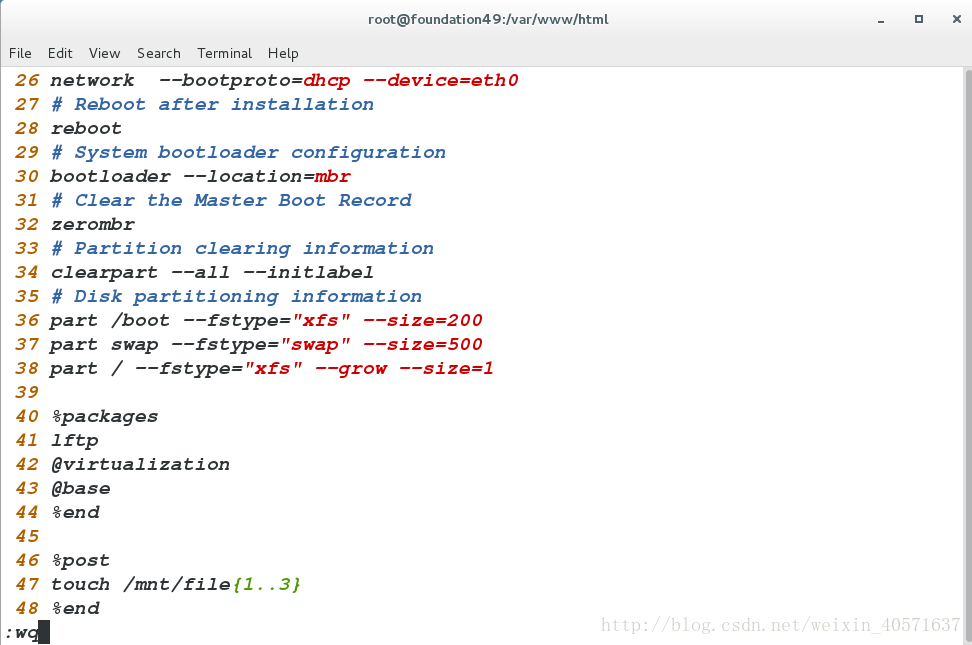
3.切换到/mnt/下修改安装系统的脚本,完成之后wq退出保存,即可安装系统。
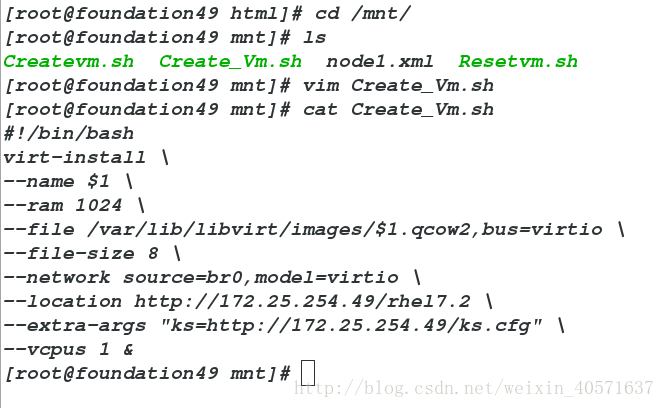
4.设置dhcp的配置文件
1>.首先在系统中寻找,查看是否有dhcp的安装包
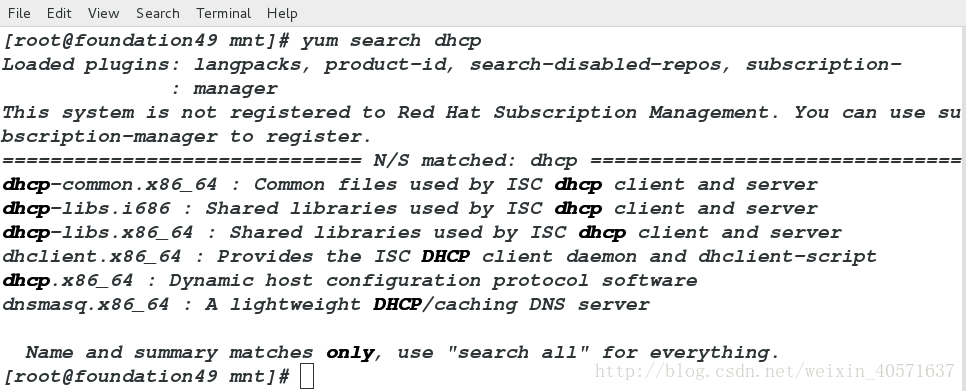
2>.安装dhcp服务和vsftpd服务(之前已经安装过)
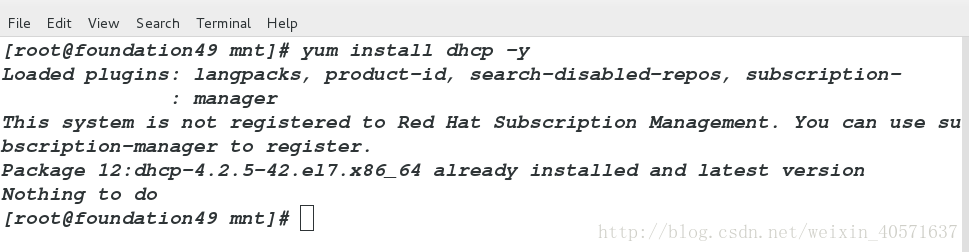
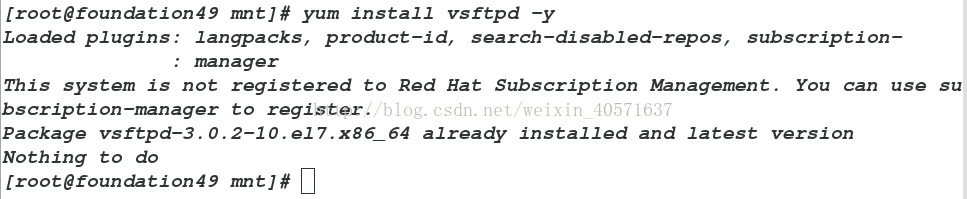
3>.将/usr/share/doc/dhcp*/dhcpd.conf.example文件cp到 /etc/dhcp/dhcpd.conf文件下(配置文件覆盖)

4>.修改dhcp的配置文件

第7行修改域名
第8行修改DNS
第27,,28行删除
第30行修改IP以及子网掩码
第35行以后删除
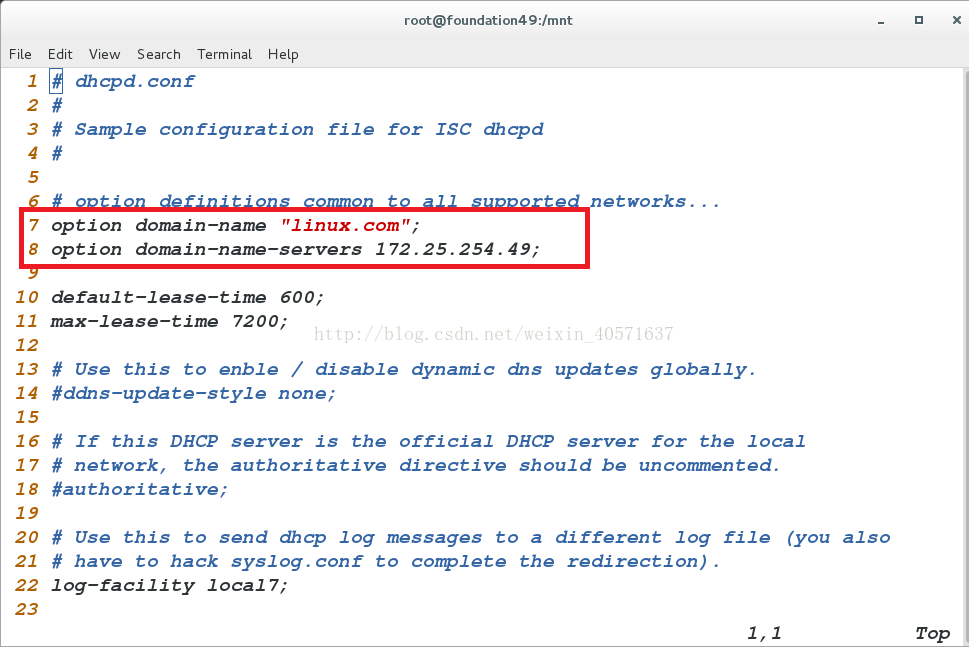
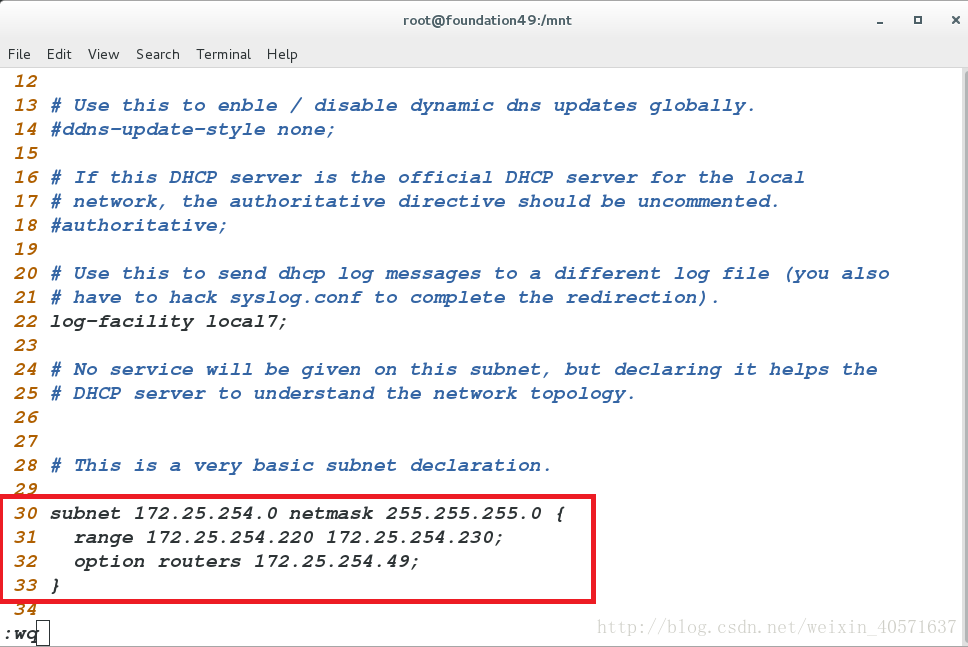
5>.重启dhcpd服务,查看防火墙状态,并关闭火墙
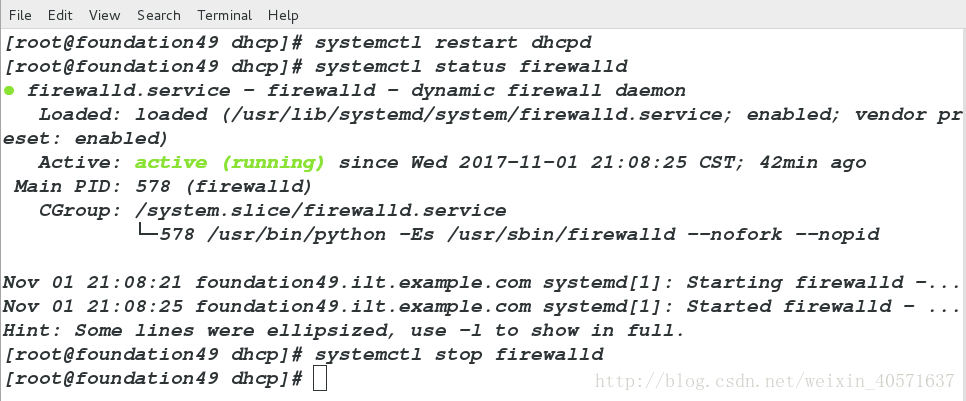
6>.安装系统成功后,可切换文本格式(F2),查看刚刚设置IP以及网关
Create_Vm.sh test --> 创建虚拟机

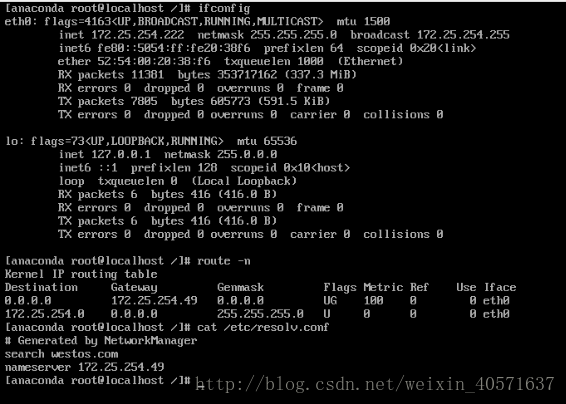
相关文章推荐
- Linux Unit14--虚拟机的自动安装脚本
- linux下通过脚本文件自动安装虚拟机
- Linux--RH134---unit 1 自动安装配置虚拟机
- linux中的自动安装虚拟机脚本
- LINUX下实现用脚本自动安装,显示,关闭,快照,重置,删除虚拟机
- linux——用脚本自动安装虚拟机
- linux下自动安装keepalived、inotify-tools并检测是否安装成功脚本
- linux2-1自动安装虚拟机脚本
- Linux-脚本安装、快照、重置虚拟机
- Linux系统自动安装(上)——制作kickstart脚本
- 自动安装linux系统的脚本
- linux自动交互工具expect,tcl安装和安装包,以及自动互信脚本
- 《14. 我的虚拟机之 安装 shc 脚本加密》
- 自动安装Zabbix Agent的linux 脚本
- shell脚本实现linux下自动安装Oracle10g
- 全自动安装Linux下expect的脚本
- Linux脚本自动安装Oracle
- linux下cacti一键自动安装脚本(适用于centos、redhat)-【原创】
- shell脚本:LAMP一键自动安装 (linux,apache,mysql,php)
- Linux自动一键安装jdk,postgresql,nginx脚本(兼容centos+ubuntu)
